Come rimuovere l'audio dai video: 6 modi facili e gratuiti

Certo, è il valore del contenuto che conta di più. Tuttavia, avere uno stack tecnologico a prova di bomba è essenziale per dare ai vostri contenuti le migliori possibilità. Pensate, ad esempio, a tutte quelle volte in cui volete rimuovere l'audio da un video. Potrebbe essere un'operazione noiosa, a prova di pazienza e decisamente complicata, no?
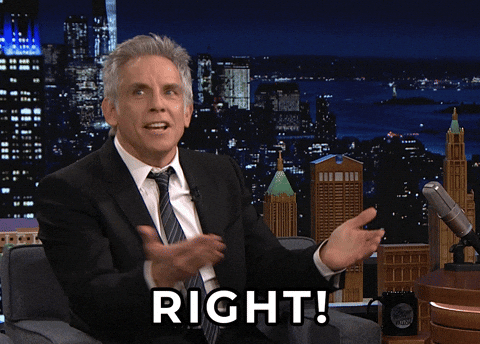
Ebbene, l'utilizzo di alcuni dei migliori strumenti per rimuovere l'audio da un video può aiutarvi a risparmiare tempo e fatica, migliorando al contempo il vostro gioco di creazione di contenuti.
In questo post, condividiamo sei modi semplici e gratuiti per silenziare i video ed eliminare i suoni indesiderati senza andare in tilt.
Rimozione del suono da un video: Perché potrebbe servire?
Nella creazione di video coinvolgenti, nessun dettaglio è troppo piccolo. Spesso l'audio di un video può sembrare fuori traccia o il rumore di fondo può facilmente danneggiare il vostro duro lavoro.
Ecco perché si potrebbe prendere in considerazione la rimozione del suono da un video:
Per aggiungere un audio diverso
Il motivo più comune per cui si opta per la rimozione dell'audio da un video è quello di aggiungere un audio diverso. Ad esempio, potrebbe trattarsi di una colonna sonora di sottofondo o di voci registrate, come la voce fuori campo, oppure di suoni o musiche che si adattano meglio all'atmosfera generale del video.
Per eliminare i rumori indesiderati
Durante l'editing del video, è possibile che si verifichino dei rumori o dei rimbombi che devono essere puliti. Potrebbe essere semplice come il clacson di un'auto o spontaneo come uno starnuto fuori campo. Imparando a rimuovere i suoni dai video, è possibile sostituire rapidamente le parti indesiderate dell'audio o tutto l'audio con una versione più pulita.
Per migliorare la qualità del suono
La creazione di video è molto più di un video ben prodotto. Comporta anche la presenza di un audio di alta qualità. Se la qualità dell'audio è scarsa, valutate la possibilità di separarlo dal video e di sostituirlo con un audio di qualità migliore.
Condividere una storia/narrazione diversa
Se si desidera guidare gli spettatori attraverso una storia diversa da quella rappresentata dal video e ottenere il massimo impatto narrativo, è possibile sostituire l'audio o rimuovere una sottosezione per integrare l'audio originale del video con un audio di maggiore impatto.
Come rimuovere l'audio dai video: 6 modi facili e gratuiti
1. Come rimuovere l'audio dai video con Wave.video
Iniziamo con il modo più semplice per silenziare i video. Basta andare sul software di editing video basato sul web di Wave.video e rimuovere l'audio dai video online senza problemi.
Ecco come fare:
Fase 1: registrarsi o accedere al proprio account Wave.video.
Fase 2: fare clic su "I miei progetti" e selezionare "Carica video" dalle opzioni per aggiungere il file video che si desidera silenziare.
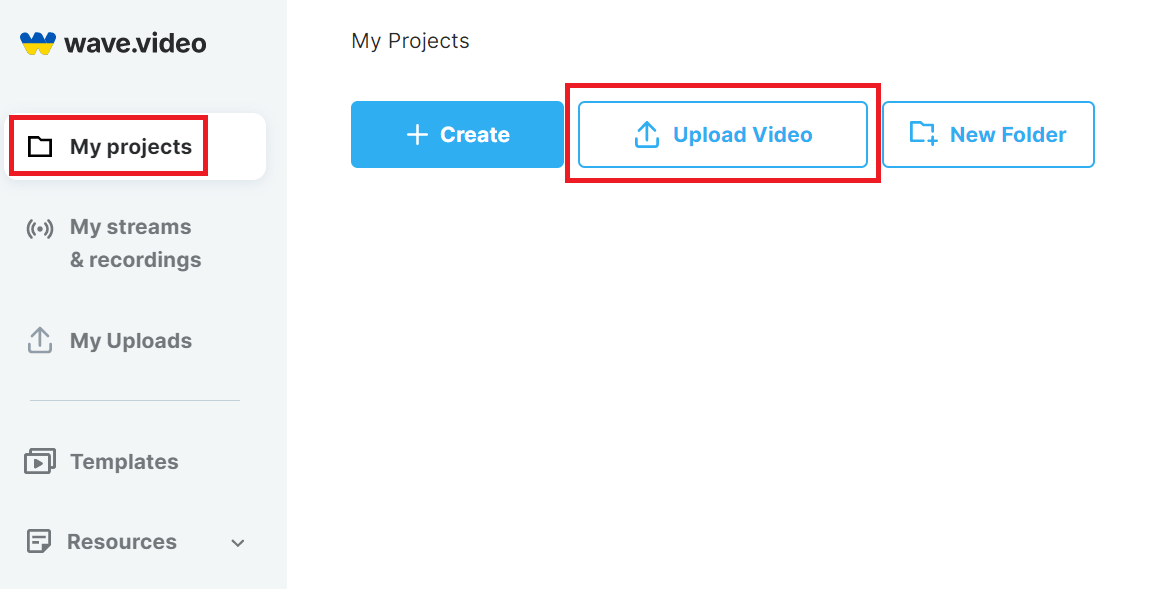
Fase 3: all'interno dell'editor video, andare alla barra degli strumenti di destra e cercare il cursore 'Volume'. Ora fate scorrere il volume allo 0% per rimuovere l'audio dal video.
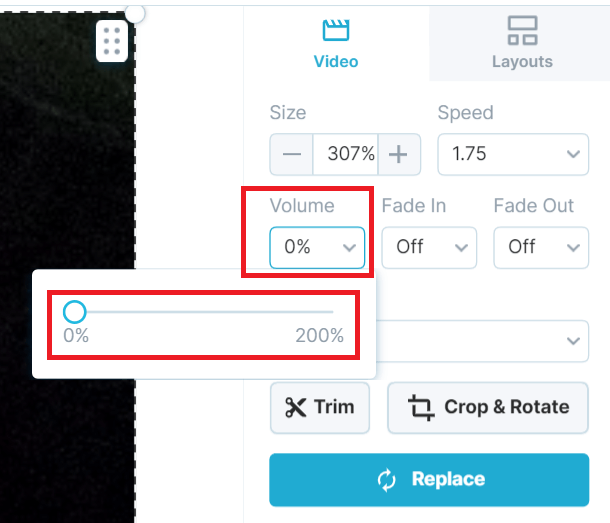
Fase 4: infine, personalizzare il video secondo i propri gusti e, quando è pronto, premere la scheda "Pubblica" in alto a destra. Ora è possibile eseguire il rendering del video e scaricarlo facilmente.
USP: Una soluzione basata sul web facile da usare e che non richiede il download di software speciali.
Caratteristiche aggiuntive: Creazione e modifica di video senza problemi, sottotitoli automatici, streaming in diretta, generatore di testi animati, creazione di GIF, incorporazione di video nelle e-mail, incorporazione di video nei siti web e altro ancora.
2. Come disattivare il video con VLC Media Player
Questo lettore multimediale gratuito e open-source esiste da decenni. La maggior parte delle persone lo usa per guardare i video, ma è altrettanto facile rimuovere l'audio dai video utilizzando questo lettore multimediale. Ecco come fare:
Passo 1: scaricare, installare ed eseguire il lettore multimediale VLC sul dispositivo.
Fase 2: scegliere "Media" dal menu in alto e selezionare "Converti / Salva" dal menu a discesa.
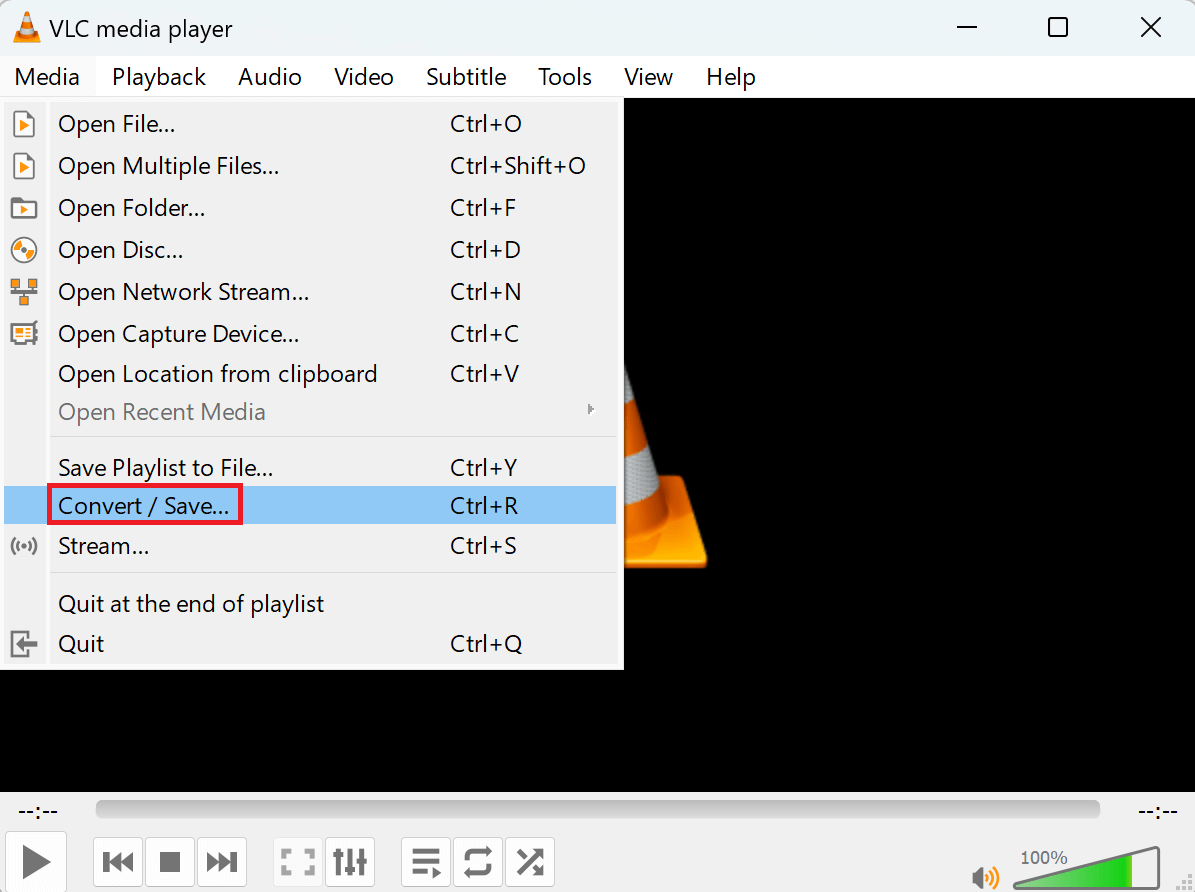
Fase 3: Aggiungere il video che si desidera silenziare e fare clic sulla scheda "Convertire / Salvare".
Fase 4: fare clic sull'icona della chiave inglese vicino a "Profilo".
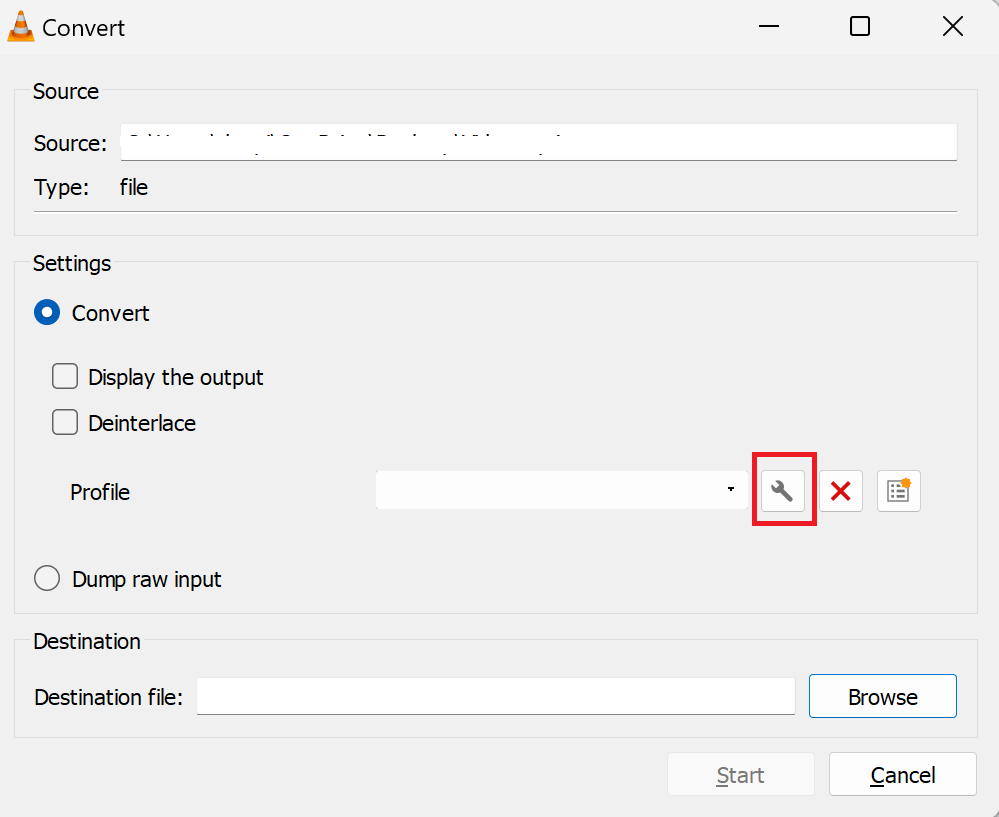
Ora, nella finestra "Edizione profilo", fate clic su "Codec audio" tra le opzioni e assicuratevi che la casella "Audio" sia deselezionata.
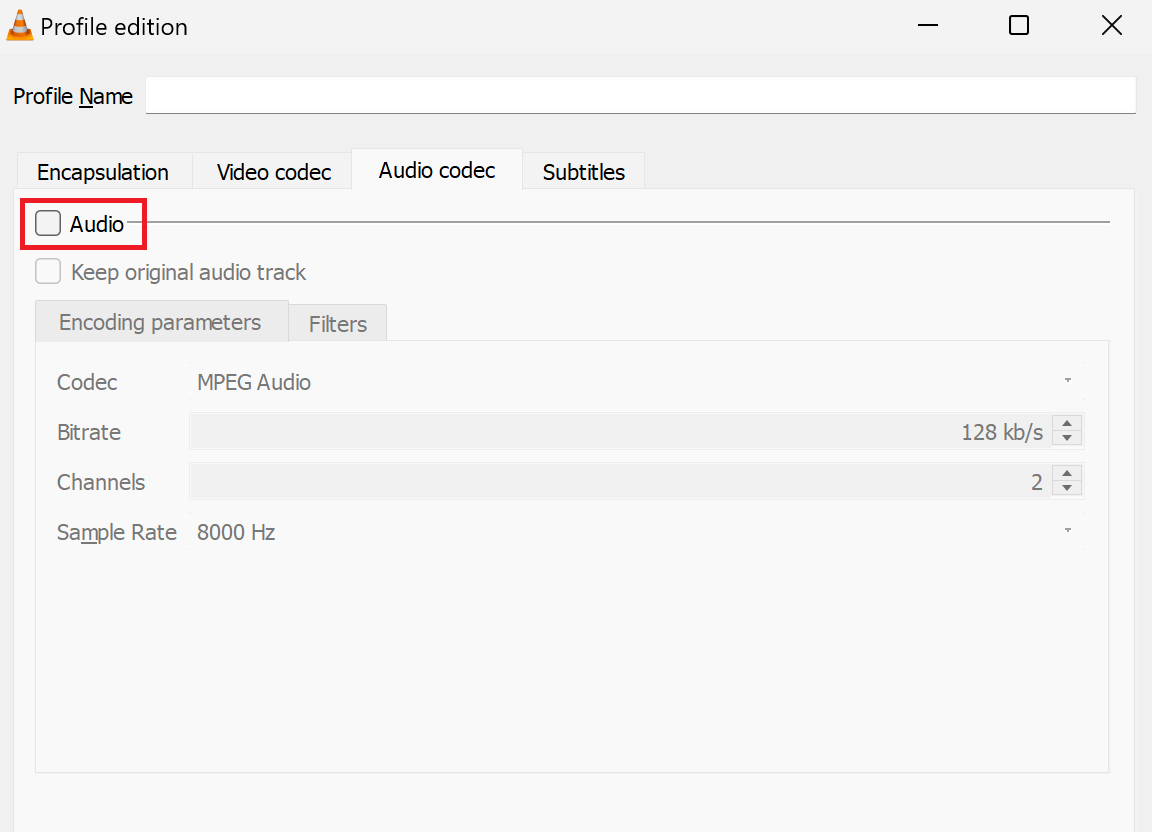
Fase 5: Tornare indietro, scegliere il "file di destinazione" e fare clic su "Avvia".
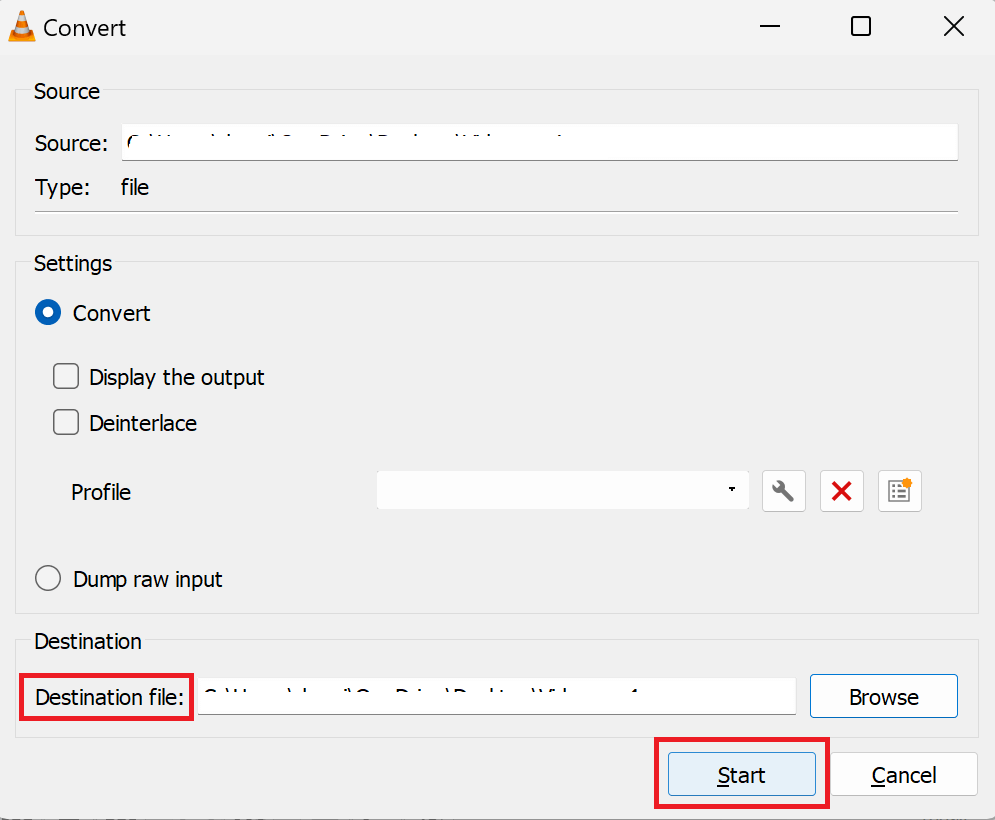
Il video verrà ora salvato senza audio.
USP: Nessun ritardo, rimozione rapida dell'audio.
Caratteristiche aggiuntive: Registrazione video, ritaglio, editing, sincronizzazione dei sottotitoli, filtri video e audio, ecc.
3. Come rimuovere l'audio dai video dell'iPhone
Utilizzo dell'applicazione Photos
Se siete utenti dell'iPhone, potete rimuovere senza problemi l'audio da un video utilizzando l'app integrata "Foto ". Ecco come funziona:
Fase 1: aprire l'applicazione Foto sull'iPhone e scegliere il video che si desidera modificare.
Fase 2: fare clic su "Modifica" in alto a destra.
Fase 3: toccare l'icona gialla del volume in alto a sinistra e il video verrà disattivato quando diventerà grigio.

Fase 4: fare clic su "Fine" per salvare le modifiche.
USP: Rimozione rapida dell'audio su iPhone
Caratteristiche aggiuntive: Ruotare, ritagliare, migliorare automaticamente e altro ancora.
Utilizzo di iMovie
Gli utenti di dispositivi Apple possono anche provare iMovie per rimuovere l'audio da un video. Scoprite come usarlo:
Fase 1: accedere all'applicazione iMovie su iPhone, iPad o Mac.
Fase 2: Selezionare "Avvia nuovo progetto" e fare clic su "Filmato" tra le opzioni.
Fase 3: scegliere un video dal rullino fotografico e toccare "Crea filmato" dalla schermata.
Fase 4: Evidenziare la timeline del video sullo schermo e fare clic sull'icona del volume. Far scorrere il livello del volume a 0 per disattivare il video.
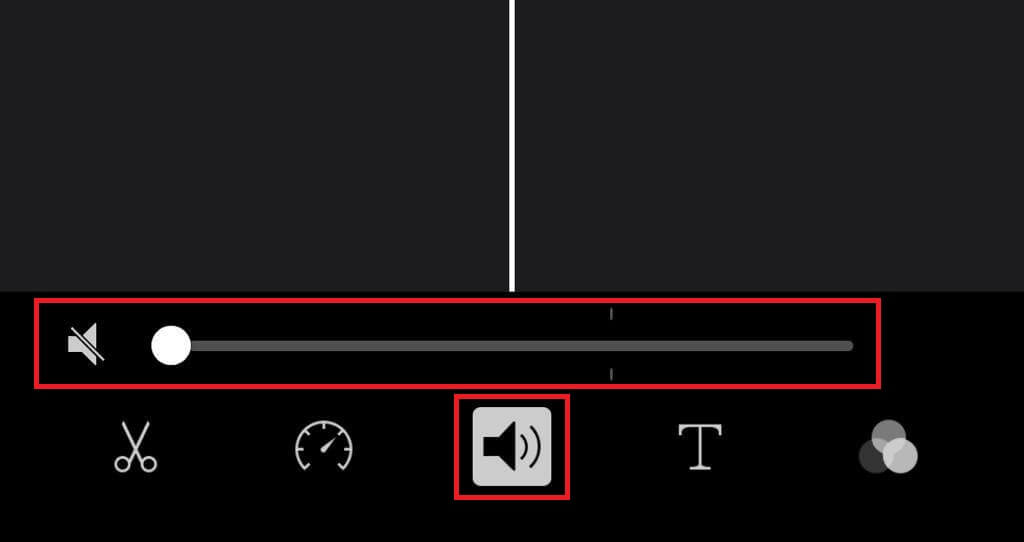
Fase 5: fare clic su "Fine" una volta rimosso l'audio del video.
USP: Editing video di qualità superiore con rimozione dell'audio.
Caratteristiche aggiuntive: Modificare o migliorare le impostazioni del colore dei video, aggiungere titoli, transizioni e musica, ritagliare e ruotare i video, stabilizzare i video mossi, creare storyboard, ecc.
4. Come rimuovere l'audio dai video su Android
Per chiunque utilizzi un dispositivo Android, Google Foto è una manna dal cielo. Oltre a eseguire il backup delle foto, è possibile utilizzare questo strumento per silenziare i video in un attimo. Ecco come fare:
Fase 1: accedere a "Google Foto" sul dispositivo Android e aprire il video che si desidera modificare.
Fase 2: fare clic su "Modifica" e toccare l'icona del volume a sinistra per disattivare il video.
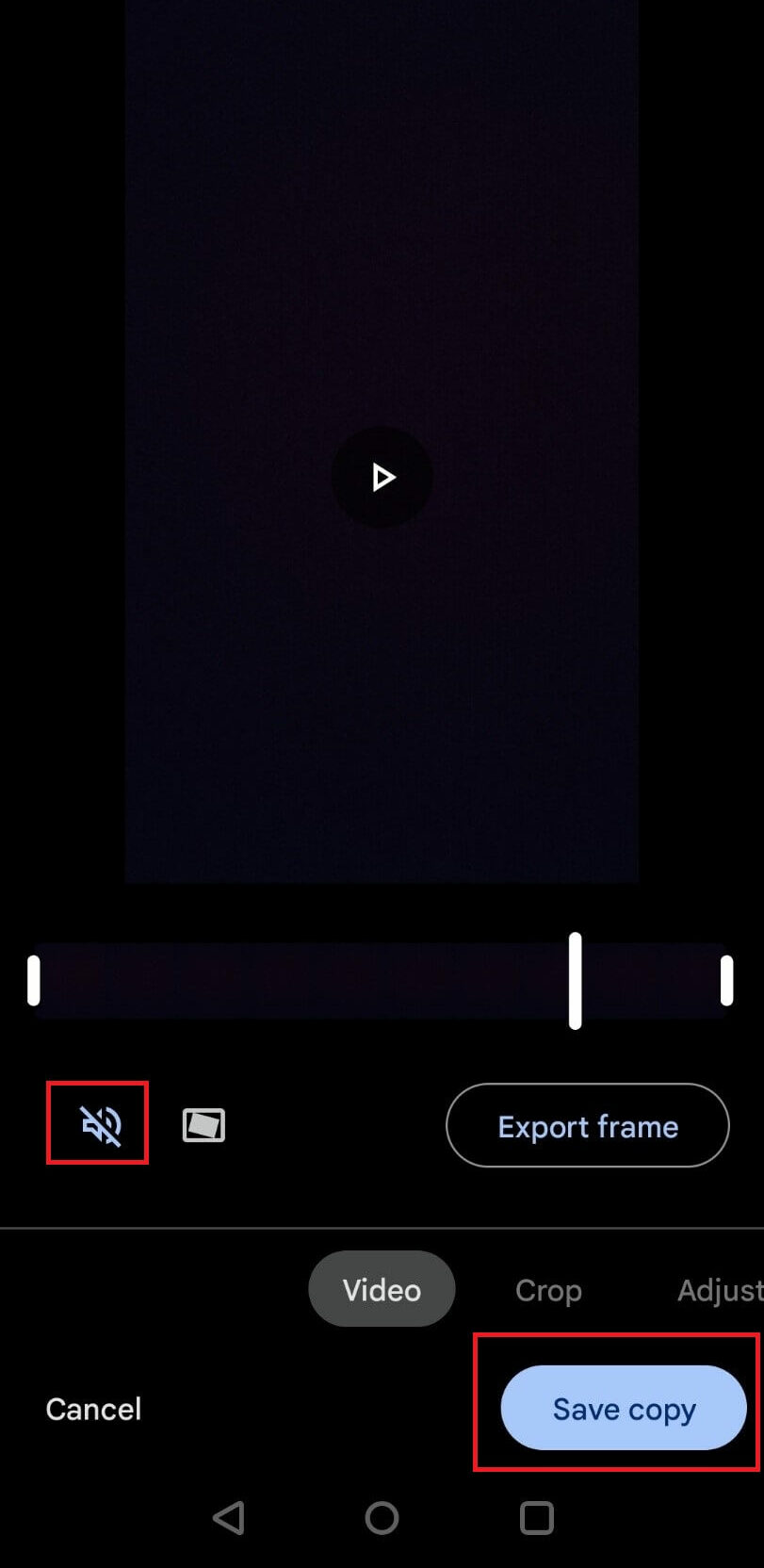
Fase 3: infine, salvare le modifiche!
USP: Un ottimo strumento per disabilitare l'audio in un paio di secondi su Android.
Caratteristiche aggiuntive: Ritagliare, stabilizzare, ritagliare e ruotare i video, esportare un fermo immagine da un video, regolare l'effetto, aggiungere un filtro, disegnare o evidenziare un video.
5. Come rimuovere l'audio da un video in Windows
Microsoft Photos Legacy è lo strumento di riferimento per confrontare, modificare e creare album e video su Windows 11. È possibile utilizzare questo strumento per rimuovere l'audio dai video in pochi semplici passaggi:
Fase 1: aprire l'applicazione Photos Legacy e andare alla scheda "Video Editor" dal menu.
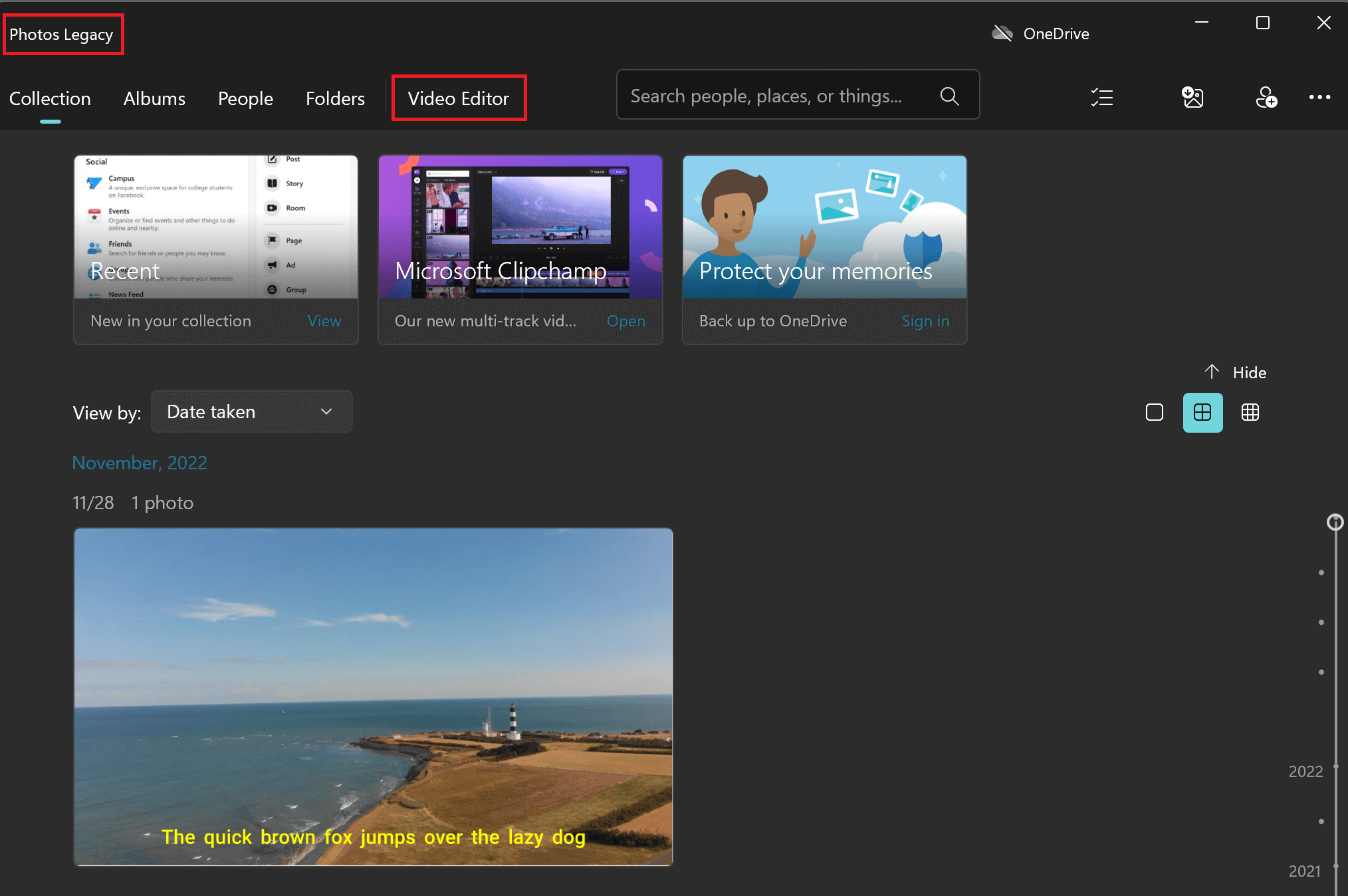
Fase 2: a questo punto, fare clic su "Nuovo progetto video".
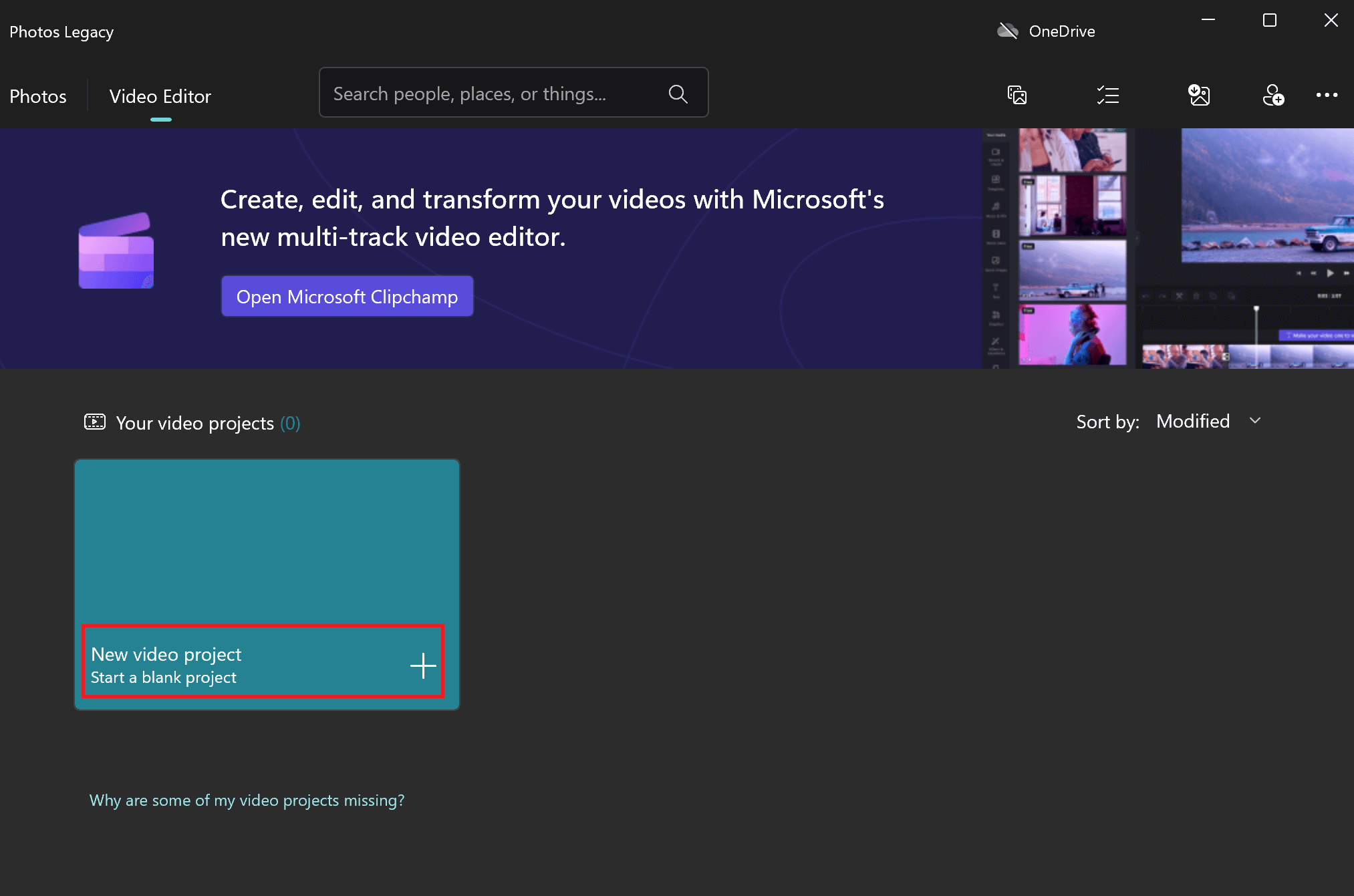
Fase 3: nella "Libreria progetti", assegnare un nome al progetto e premere la scheda "+ Aggiungi" per caricare il video che si desidera silenziare.
Una volta aggiunto, fare clic sul video e selezionare "Inserisci nello storyboard" dal menu.
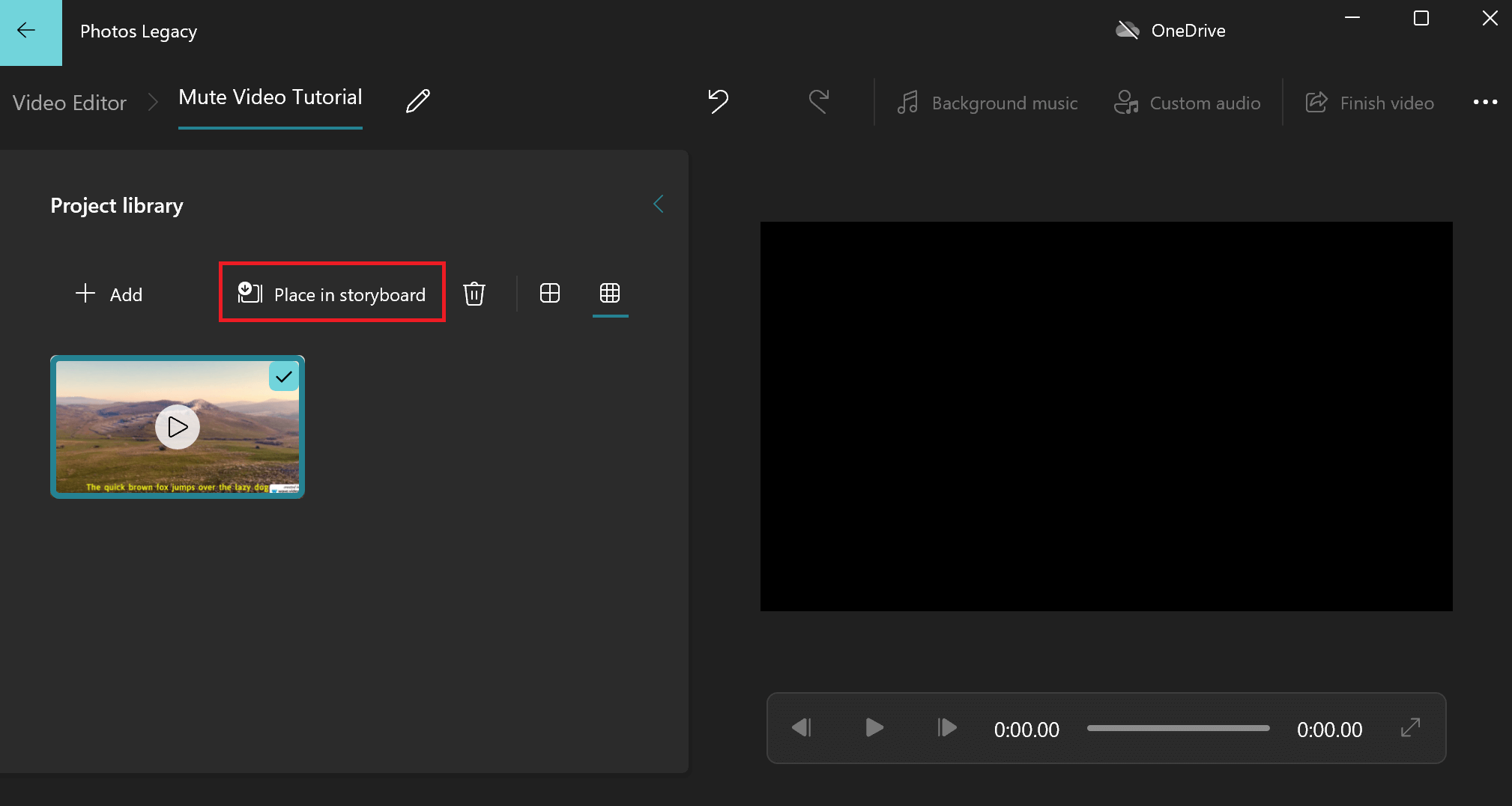
Fase 4: toccare due volte l'icona del volume per spegnerla.
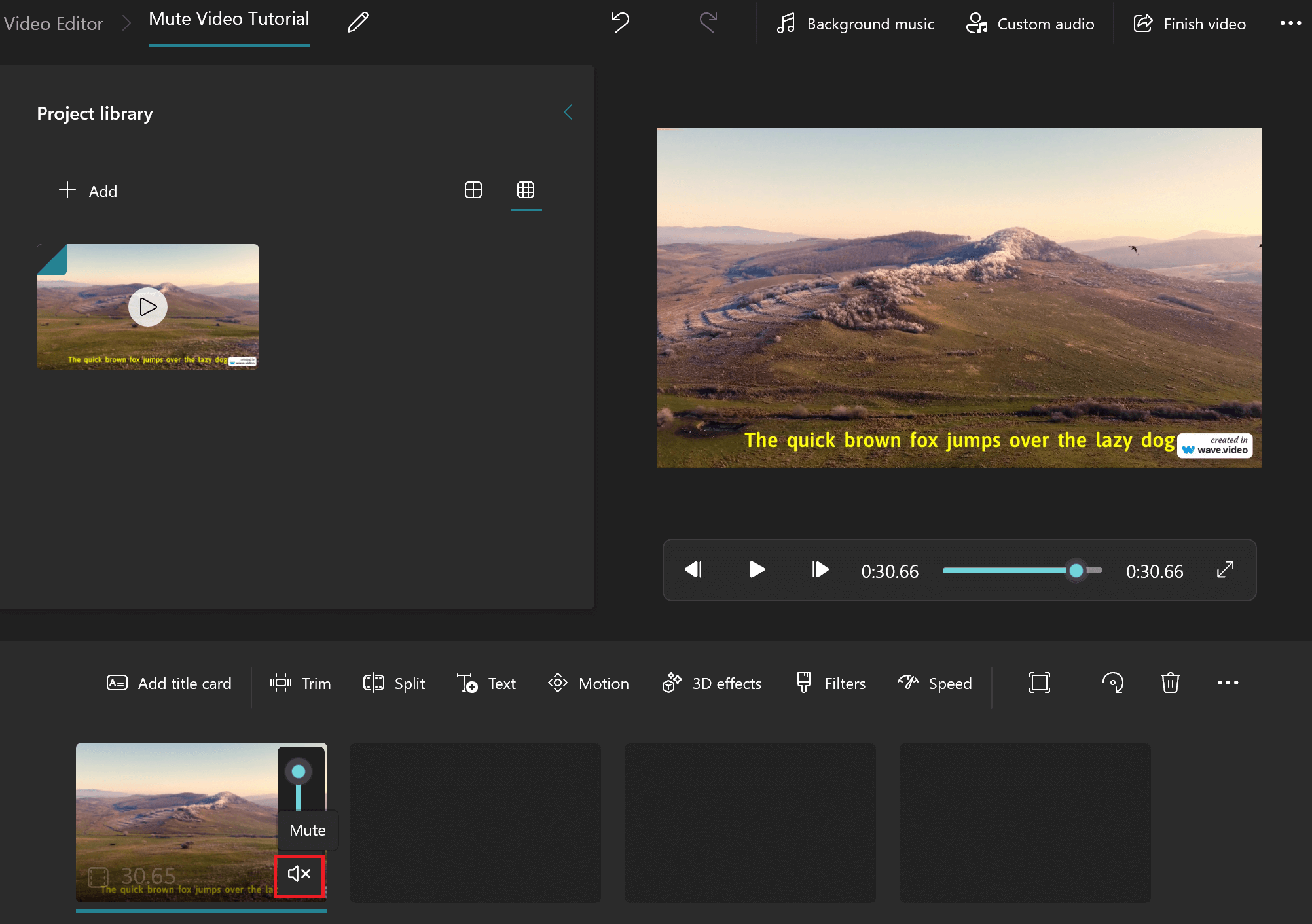
Ed ecco fatto! Il video è privo di audio ed è pronto per essere esportato.
USP: Un comodo strumento per gli utenti di Windows per silenziare i video.
Funzioni aggiuntive: Confronto di video, taglio di clip, aggiunta di effetti 3D, remix di video, ecc.
6. Come rimuovere l'audio dai video su Canva
Canva può aver aiutato molti con le sue semplici funzioni di creazione grafica e web design, ma può anche essere utile per silenziare i video.
Seguite questi passaggi per disabilitare l'audio dal vostro video su Canva:
Fase 1: accedere a Canva e scegliere "Video" dal menu.

Fase 2: ora, scegliete un formato o iniziate con "Video" dalle opzioni per silenziare il vostro video preferito.
Fase 3: nella pagina del progetto, fare clic su "Caricamenti" a sinistra per aggiungere il video da cui si desidera rimuovere l'audio.
Fase 4: Fare quindi clic sull'icona del volume a destra e far scorrere il volume su 0.
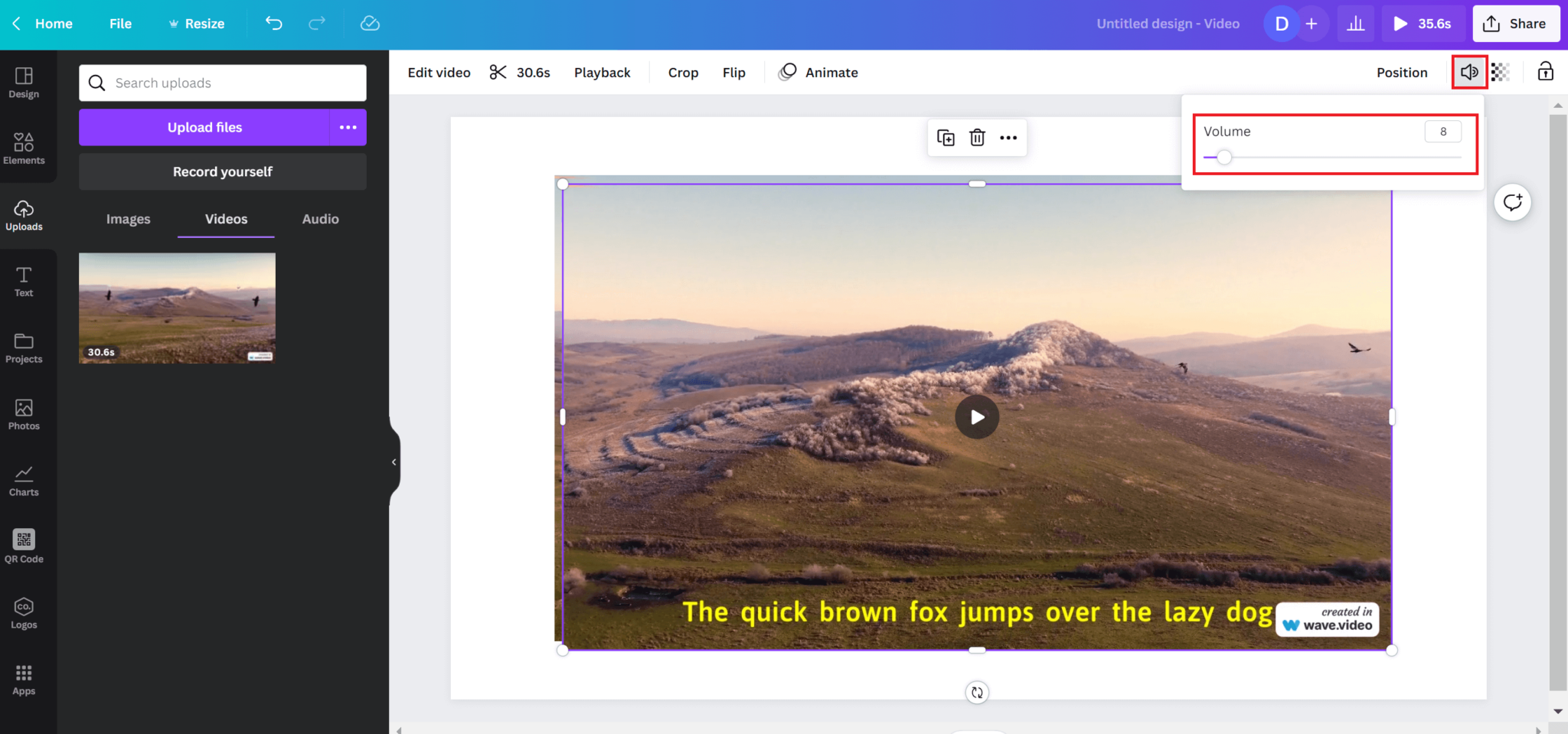
Il video sarà ora silenziato. È possibile fare clic su "Condividi" e poi su "Scarica" per esportarlo sul computer.
USP: Rimozione audio semplice e rapida per gli utenti di Canva.
Caratteristiche aggiuntive: Tagliare, ritagliare, capovolgere e animare i video, aggiungere adesivi, branding e molto altro.
Mute più intelligente con Wave.video
Quando si tratta di rimuovere l'audio dai video, evitare non è un'opzione. In passato, questo semplice compito poteva creare una perdita di tempo, ma ora non più.
Ci auguriamo che i metodi sopra descritti rendano più facile silenziare i video su qualsiasi dispositivo. Una volta silenziati i video, è possibile aggiungere riprese b-roll, voci fuori campo o persino trasmettere un video preregistrato.
Esplorate altre pagine di Wave.video per scoprire come creare una solida base di video marketing per il successo a lungo termine del vostro marchio.




